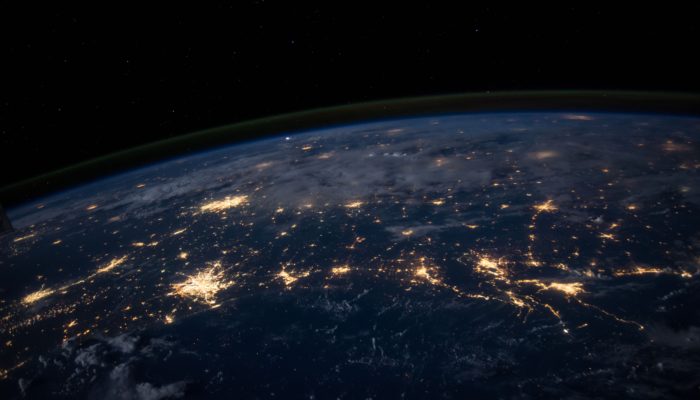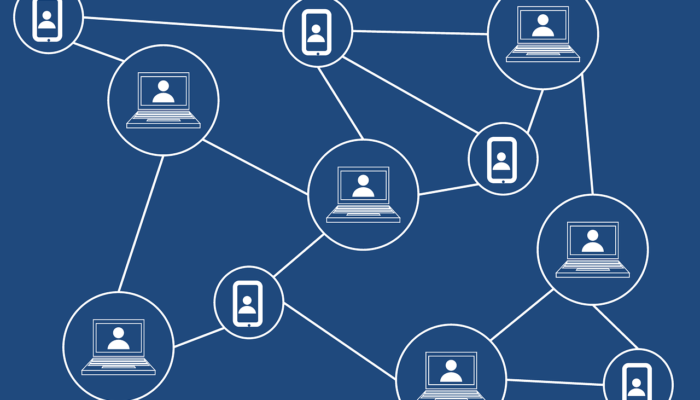この記事では、仮想通貨取引所のKryptono(クリプトノ)について、
その特徴や登録方法、二段階認証の設定方法についてお伝えしています。
Kryptonoがどのような取引所か気になるという方や、実際の登録方法を知りたいという方はぜひ参考にされて下さい。
目次
Kryptono(クリプトノ)取引所とは?
Kryptono取引所は、2018年5月に始動した仮想通貨取引所で、
シンガポールを拠点に、Kryptono Limitedによって運営されています。
2020年1月現在、その調整取引高は56位となっており、
数ある仮想通貨取引所の中でも比較的上位に位置しています。
Kryptono(クリプトノ)取引所の特徴は?
それではここからはKryptono取引所の特徴を見ていくことで、その詳細を見ていきましょう。
日本語には非対応
Kryptonoは、英語や中国語、スペイン語など主要な言語に対応している一方、
残念ながら日本語は対応していません。
日本人が利用する場合は、比較的馴染みの深い英語、
もしくはサイトそのものに埋め込まれたGoogle翻訳の機能を利用すると良いでしょう。
XPADによるIEO
ICOによる資金調達はかなり悪用されるケースが多い中、
より安全な資金調達を実現するために、IEOというサービスが登場しました。
IEOとは取引所が主体となってプロジェクトと投資家をつなげることで、
より安全な資金調達が可能となります。
Kryptonoでは、このIEOを「XPAD」と呼ばれるプラットフォームで行っており、
XPADのプロジェクトは、Kryptonoに上場することになっています。
上場せずに終わったり、Kryptono内で資金調達に参加できるので、
投資資金の誤送金などのリスクも軽減されます。

Kryptono(クリプトノ)取引所への登録方法
それではここからは、Kryptono取引所への登録方法をお伝えしていきます。
まずは公式サイトにアクセス
まずは公式サイトにアクセス後、画面右上メニューにある「SIGN UP」をクリックし、
必要事項を入力していきましょう。
必要事項の入力
まずは1番上から、登録に使うメールアドレスを入力後、
「Password」の欄に、実際にログイン時に使うパスワードを設定します。
パスワードは最低8文字で登録可能ですが、Kryptonoは海外仮想通貨取引所であることを忘れてはいけません。
利用は自己責任となるため、パスワードはできるだけ複雑にし、
アカウントのセキュリティ性を高めておきましょう。
単なる英字や数字のみだけではなく、英数字混合で、大文字や記号を含め、
誕生日や名前など推測されやすいものは避け、極力ランダムなパスワードを設定することをオススメします。
「Confirm password」には、再度同じものを入力し、
招待コードがある場合は、「Referral ID」の欄に入力しましょう。
特に招待コードが無い人は、空白のままで大丈夫ですので、
最後に「I agree to Kryptono Exchanges’s Terms of Use & Policy
(Kryptono取引所の利用規約とポリシーに同意します。)」横のチェックボックスにチェックを入れ、
「Register」をクリックします。
するとポップアップが表示され、バーが表示されますので、
スライドさせて絵を完成させたら、最後にメールアカウントをチェックしましょう。
Kryptonoからメールが届いていますので、「Click here to verify」をクリックすれば、
登録完了となります。
二段階認証を設定しよう!
ここでは、アカウントのセキュリティ性をより高めるために、
二段階認証の設定方法をお伝えします。
Google認証アプリを使っての方法をお伝えしていきますので、
まだスマートフォンに導入されていない方は、今のうちにダウンロードしておきましょう。
まずはログインから
まずは、Kryptonoにログイン後、画面右上メニューに表示されている
自身のメールアドレスにカーソルを合わせ、「Account」をクリックして下さい。
クリック後、右下のメニューに「Google Authentication」とありますので、
「ENABLE」をクリックします。
二段階認証設定
最初のステップではGoogle認証アプリのダウンロードを促されますので、
既にダウンロードされた方は、「Next Step」をクリックしましょう。
次に、QRコードが表示されますので、それをスマートフォンのGoogle認証アプリで読み込ませ、
同様に「Next Step」をクリックして下さい。
クリック後は、画面中部に表示されているバックアップキーを、
紙などのオフライン媒体に書き留め、人目につかないところに保存しておきましょう。
これはスマートフォンが盗難にあったり、紛失した場合、復元に必要となるものです。
書き留めたら「Next Step」をクリックして下さい。
最後に、「Login Password」の欄にログインパスワードを、
「Google Authentication Code」の欄に、スマートフォンのGoogle認証アプリに表示されている
6桁のコードを入力し、「Submit」をクリックすれば二段階認証の設定完了となります。
まとめ
Kryptono取引所はシンガポールを拠点とする仮想通貨取引所です。
パスワードの複雑化や、二段階認証の設定、取引に使わない資産は預けないなど、
利用する際はセキュリティにもかなり意識するようにして下さい。